一,我们计算各商品销售额的总排名。
使用rank函数和sumproduct函数,两种方法进行gif动画演示教程操作
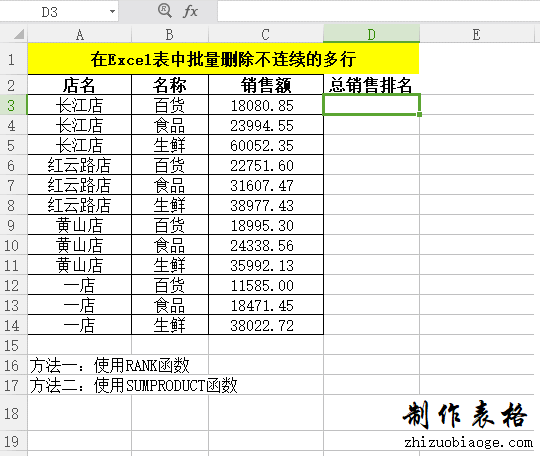
rank函数如下截图,长江店的百货,排名第11位。
D3单元格公式:
=RANK(C3,$C$3:$C$14)
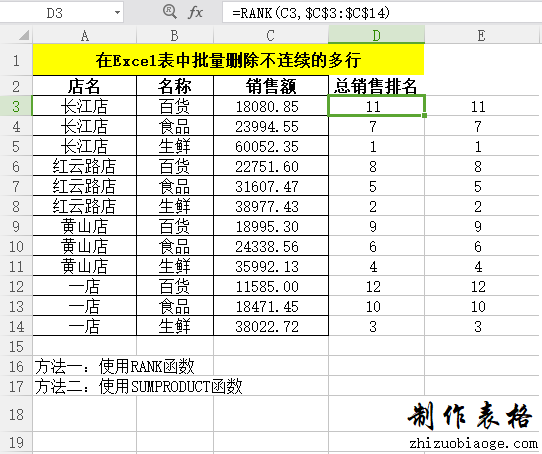
使用第二种方法sumproduct函数计算出的结果完全一致。
E3单元格公式:
=SUMPRODUCT((C3<=$C$3:$C$14)*1)
也可以写成:
=SUMPRODUCT(($C$3:$C$14>=C3)*1)
$C$3:$C$14>=C3
意思就是在C3到C14这个区域中,大于等于C3的值的个数。

那问题又来了。假如要计算各产品在各分店中的排名呢?
比如,长江店中的百货在长江店各商品中的排名呢?
对于此要求,直接使用sumproduct公式就可以了,只是要在上面的公式中,再增加一个条件,店名,看下面的gif动画演示操作教程:
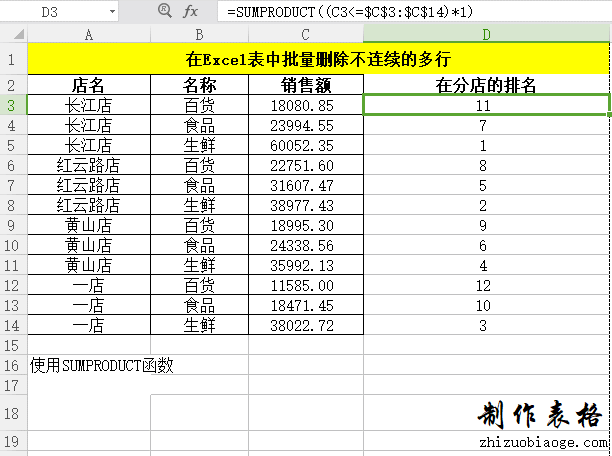
静态截图如下:
D3单元格公式:
=SUMPRODUCT((C3<=$C$3:$C$14)*1*($A$3:$A$14=A3))
那就拿下面的排名来说,长江店的食品排名第2,仅是在长江店中,此商品在此店的名次。
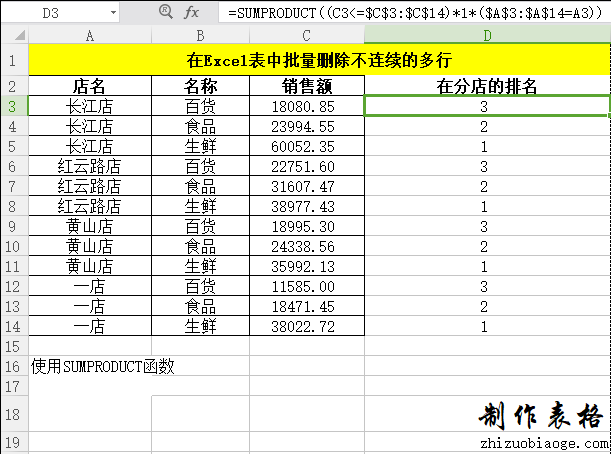
如果要计算一个学校学生的总排名,以及该学生在该班的名次,把上面的公式进行对应的修改就可以了。
|


